Offline inštalátor Microsoft Edge je rýchlejší spôsob inštalácie Edge
- Podpora doplnku Chromium Edge umožňuje sťahovanie rozšírení prehliadača Chrome.
- Offline inštalačný program Microsoft Edge vám umožňuje nainštalovať prehliadač na viacero zariadení bez internetového pripojenia.
- Microsoft používal svoju technológiu pred prijatím chrómu.
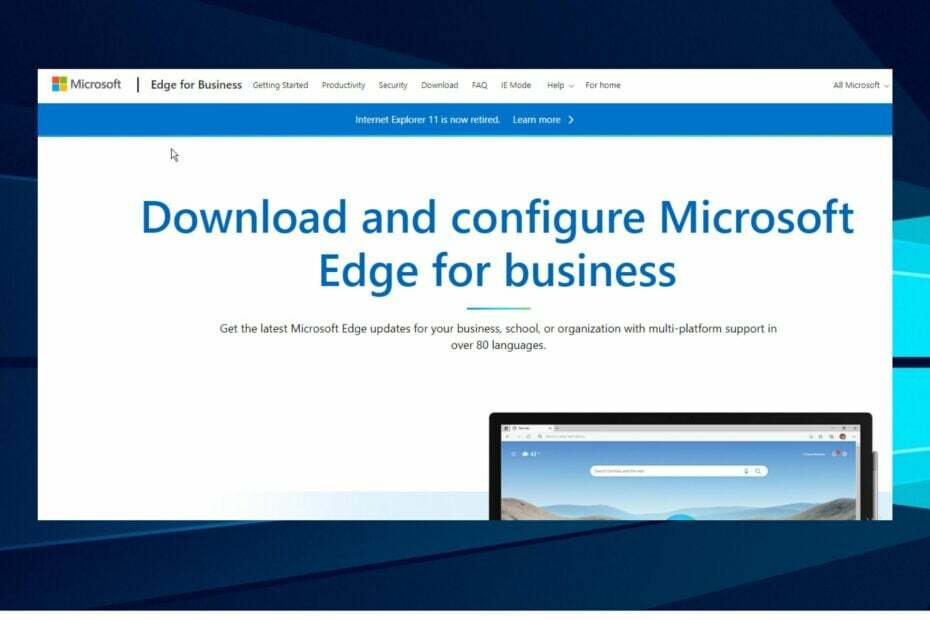
Zaslúžite si lepší prehliadač! Operu denne používa 350 miliónov ľudí, plnohodnotný navigačný zážitok, ktorý prichádza s rôznymi vstavanými balíkmi, zvýšenou spotrebou zdrojov a skvelým dizajnom.Tu je to, čo Opera dokáže:
- Jednoduchá migrácia: použite asistenta Opera na prenos odchádzajúcich údajov, ako sú záložky, heslá atď.
- Optimalizujte využitie zdrojov: vaša pamäť RAM sa využíva efektívnejšie ako Chrome
- Vylepšené súkromie: integrovaná bezplatná a neobmedzená sieť VPN
- Žiadne reklamy: vstavaný blokovač reklám zrýchľuje načítanie stránok a chráni pred ťažbou údajov
- Stiahnite si Operu
Internet je jednou zo základných vecí na svete a je nevyhnutný pre prakticky každý aspekt ľudského života. Prehliadač nám však umožňuje surfovať po internete. Na trhu je veľa prehliadačov, ale len niektoré sú spoľahlivé.
Microsoft Edge je však jedným z najlepších prehliadačov na trhu. Je jedným z najstarších a prichádza s mnohými funkciami, ktoré z neho robia vedúcu pozíciu. Tento článok však bude diskutovať o tom, ako postupovať pri offline inštalátore Microsoft Edge.
Microsoft Edge je známy tým, že je najrýchlejším prehliadačom na svete. To, že tu bol nejaký čas, mu pomohlo sa v priebehu rokov vyvíjať a zlepšovať jeho funkcie. Umožňuje vám rýchlo a plynulo prehliadať.
Microsoft Edge má tiež spoľahlivý bezpečnostný systém, ktorý chráni informácie používateľa pred votrelcami a škodlivým softvérom. Prehliadač je však dostupný v rôznych operačných systémoch, ako sú Windows, macOS a Android.
Je Microsoft Edge dostupný offline?
Inštalácia Microsoft Edge bez internetového pripojenia sa v niektorých iných prehliadačoch zdá byť nemožná. Microsoft Edge je však dostupný offline a používatelia si ho môžu nainštalovať na viacero zariadení bez toho, aby sa museli pripájať na internet.
Na rozdiel od bežného spôsobu inštalácie prehliadačov s internetovým pripojením si teraz môžu používatelia nainštalovať Microsoft Edge bez toho, aby sa museli pripájať k jeho serverom.
Je to však možné pomocou offline inštalátora. Offline inštalátor obsahuje kompletné nastavenie a konfiguráciu, ktorú potrebujete na inštaláciu prehliadača bez použitia internetu. Nedávno spoločnosť Microsoft vydala oficiálny offline inštalačný program, ktorý pomáha používateľom nainštalovať prehliadač v režime offline.
Rýchly tip:
Ak si chcete prezerať webové stránky a e-maily bez pripojenia na internet, môžete použiť offline inštalátor Opery. Prejdite na stránku sťahovania a posúvajte sa nadol, kým sa nezobrazí vaše zariadenie.
Vyberte si 64-bitovú alebo 32-bitovú verziu nižšie Stiahnite si offline balík. Prehliadač Opera poskytuje pre akúkoľvek webovú stránku aj možnosť Uložiť ako dokument HTML a Uložiť ako súbor PDF.

Opera
Pracujte offline, sťahujte stránky a odkazy vo formáte PDF a buďte pri tom rýchli.
Aká je najnovšia verzia Microsoft Edge?
Najnovšia verzia Microsoft Edge je 104.0.1293.54. Vyšlo 11. augusta 2022. Nová verzia obsahuje množstvo vylepšení a aktualizácií. Niektoré aktualizácie funkcií sú vylepšené zabezpečenie webu, import údajov prehliadača Chrome bez prehliadača Chrome a mnoho ďalších.
Ako manuálne stiahnem Microsoft Edge?
- Spustite prehliadač v počítači.
- Kliknite na Pole URL a prejdite na www.microsoft.com/edge do Stiahnuť ▼.
- Nájsť Microsoft Edge pre váš operačný systém a kliknite na Stiahnuť ▼.
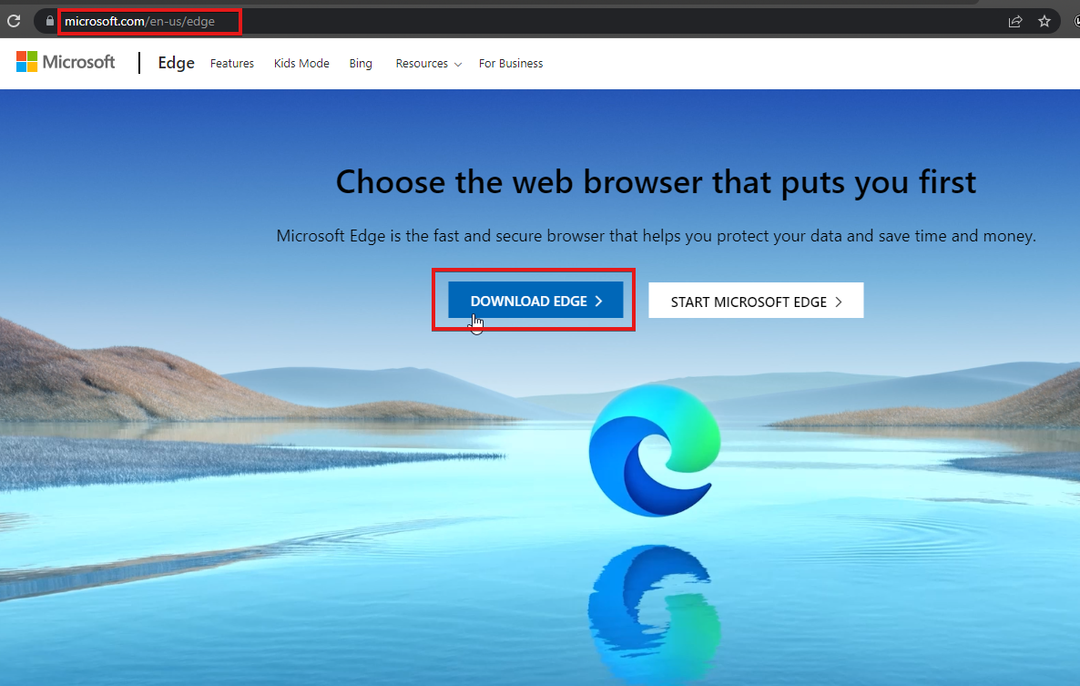
- Počkajte na MicrosoftEdgeSetup.exe súbor na stiahnutie.
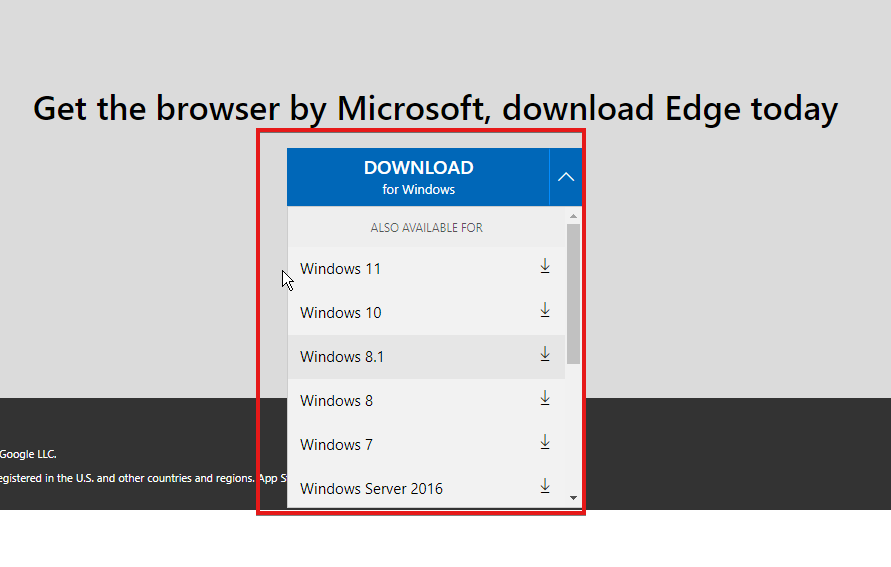
Ako nainštalujem Microsoft Edge?
- Choďte do svojho Súbory a spustiť MicrosoftEdgeSetup.exe súbor, ktorý ste stiahli.
- Microsoft Edge automaticky stiahne súbor inštalačný balík zo súboru .exe na novej stránke.
-
Zobrazí sa inštalačná stránka; počkaj kým to nebude dokončené, potom kliknite Začať.
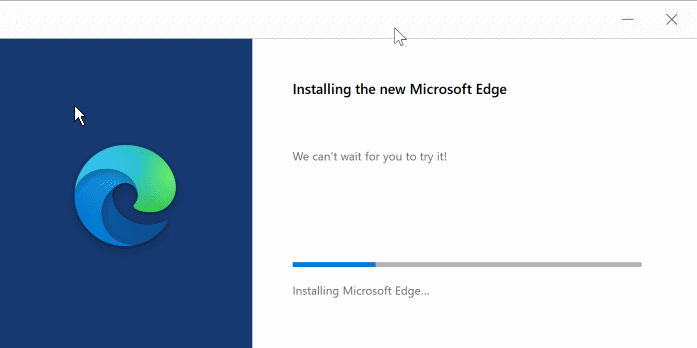
Ako používať offline inštalačný program Microsoft Edge pre Windows?
- Spustite prehliadač a prejdite na Oficiálna stránka Microsoftu.
- Posuňte zobrazenie nadol a vyberte bit systému Windows pre váš počítač.
- Na stránke je 32-bitový offline inštalačný program Microsoft Edge a 64-bitový offline inštalačný program Microsoft Edge.
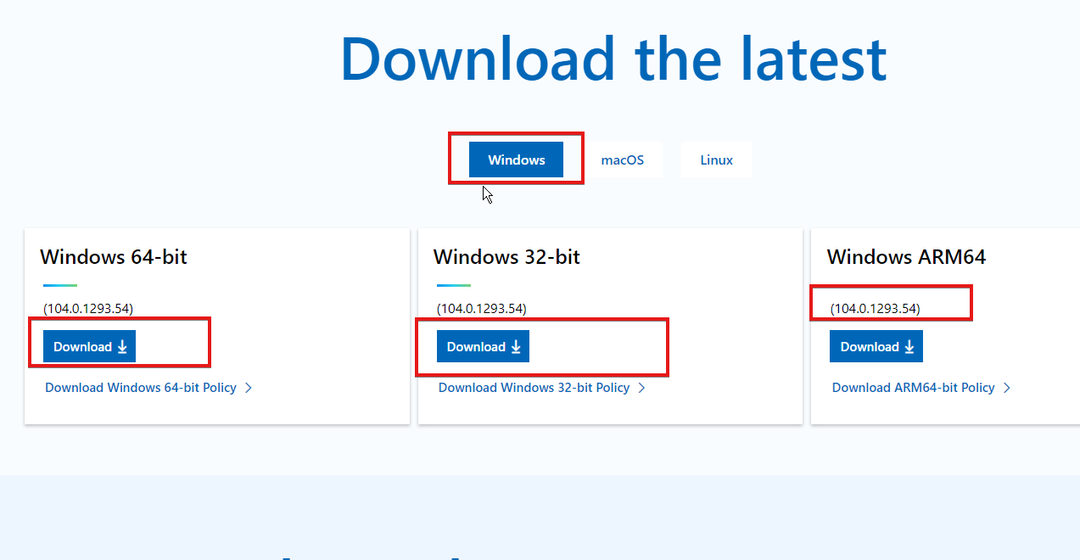
- Na stránke Download Výzva Microsoft Edge, kliknite na Prijať a stiahnuť.
32/64bitový offline inštalačný program Microsoft Edge však podporuje Windows 7, Windows 8.1, Windows 8, Windows 10, Windows 11 a Windows Server (2008 R2, 2012 R2, 2016).
- Ako povoliť režim Internet Explorer (IE) v Microsoft Edge
- Microsoft Edge sa neaktualizuje? Ako to manuálne vynútiť
Aký je rozdiel medzi Microsoft Edge a Chromium Edge?
Pred Chromium Edge používal Microsoft svoju technológiu webového prehliadača pre prehliadač Microsoft Edge. Vyskytlo sa však niekoľko problémov, na ktoré sa používatelia sťažovali. Po implementácii Chromia do prehliadača Edge sa trochu líšil od pôvodného modelu.
Aj keď nie je veľa rozdielov, významný rozdiel medzi Microsoft Edge a Chromium Edge je podpora doplnkov. Chromium Edge ponúka možnosť používať doplnky z prehliadača Chrome, čo je niečo, čo Microsoft Edge trpí.
Používatelia sa však môžu dozvedieť viac stiahnutie a inštalácia inštalačného programu založeného na prehliadači Microsoft Edge Chromium na ich počítači.
Dajte nám vedieť, ako pre vás postup dopadol v oblasti komentárov nižšie.
Stále máte problémy? Opravte ich pomocou tohto nástroja:
SPONZOROVANÉ
Ak rady uvedené vyššie nevyriešili váš problém, váš počítač môže mať hlbšie problémy so systémom Windows. Odporúčame stiahnutím tohto nástroja na opravu počítača (hodnotené ako skvelé na TrustPilot.com), aby ste ich mohli jednoducho osloviť. Po inštalácii stačí kliknúť na Spustite skenovanie tlačidlo a potom stlačte Opraviť všetko.


